Creación de una etiqueta de componente
Las etiquetas de componente se pueden crear en componentes colocados, así como en modelos y ensamblajes importados a un layout de Inventor Factory. Lleve a cabo los pasos siguientes para crear una etiqueta de componente.
 En la cinta de opciones, haga clic en ficha Factorypanel
En la cinta de opciones, haga clic en ficha Factorypanel  Anotaciones
Anotaciones  Etiqueta de componente. Aparece la minibarra de herramientas de etiquetas de componente.
Etiqueta de componente. Aparece la minibarra de herramientas de etiquetas de componente. 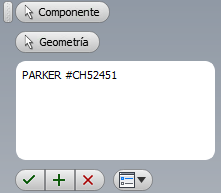
Si es necesario, desplace la minibarra de herramientas a una ubicación más adecuada si oculta el objeto que desea etiquetar.
- Haga clic en el botón Componente si todavía no está activo y seleccione el componente que desea etiquetar.
- El botón Geometría se activa. Seleccione la ubicación del objeto en la que desea colocar la etiqueta de componente. Las selecciones válidas incluyen una cara, una arista, un vértice o un punto de trabajo.
- A continuación, introduzca la información de la etiqueta de componente en el campo de entrada de texto. Se permiten varias líneas de caracteres alfanuméricos.
- Si desea colocar otra etiqueta de componente en un objeto diferente, haga clic en el botón Aplicar
 de la minibarra de herramientas.
de la minibarra de herramientas. - Haga clic en el botón Cancelar
 si desea cancelar el procedimiento. No se crea ninguna etiqueta de componente.
si desea cancelar el procedimiento. No se crea ninguna etiqueta de componente. - Haga clic en el botón Aceptar
 para crear la etiqueta de componente y completar el comando.
para crear la etiqueta de componente y completar el comando. - La etiqueta de componente aparece en el objeto seleccionado con este icono
 . Si mantiene el cursor sobre el icono de la etiqueta de componente, la etiqueta de componente se muestra en una información de herramienta flotante.
. Si mantiene el cursor sobre el icono de la etiqueta de componente, la etiqueta de componente se muestra en una información de herramienta flotante.
Después de crear una o más etiquetas de componente en el layout actual, se añade un nodo Etiquetas de componente al explorador y se indica con este icono  .
.
Edición de una etiqueta de componente existente
Lleve a cabo el siguiente procedimiento para editar una etiqueta de componente existente.
- Haga doble clic en la etiqueta de componente que desea editar. Aparece la minibarra de herramientas de etiquetas de componente.
- Haga clic en el botón Geometría si desea desplazar la etiqueta de componente a una ubicación distinta en el componente. Las selecciones válidas incluyen caras, aristas, vértices o puntos de trabajo.
- Edite la información de la etiqueta de componente existente en el campo de entrada de texto según sea necesario.
- Haga clic en la marca de verificación de color verde de Aceptar para finalizar la operación de edición.
Supresión de etiquetas de componente
Para suprimir una única etiqueta de componente, realice las siguientes acciones:
- Localice la etiqueta de componente que desea suprimir en la ventana gráfica.
- Haga clic con el botón derecho en el icono de etiqueta de componente
 . El color del icono cambia a azul.
. El color del icono cambia a azul. - Seleccione Suprimir en el menú contextual emergente.
Lleve a cabo el siguiente procedimiento para suprimir todas las etiquetas de componente en el layout actual:
- Haga clic con el botón derecho en el nodo de etiqueta de componente
 en el explorador.
en el explorador. - Seleccione Suprimir en el menú contextual emergente.
- Aparece un cuadro de diálogo que advierte de que todas las etiquetas de componente se eliminarán y solicita confirmación para continuar con la operación. Haga clic en los botones Aceptar o Cancelar según corresponda.
Control de la visibilidad de las etiquetas de componente
Para desactivar la visualización de todas las etiquetas de componente en el layout actual, haga lo siguiente:
 En la cinta de opciones, haga clic en ficha Factory
En la cinta de opciones, haga clic en ficha Factory  panel Anotaciones
panel Anotaciones  Visibilidad.
Visibilidad. - Se muestra el menú desplegable Visibilidad con la casilla Etiqueta de componente activada. Desactive la casilla para desactivar la visibilidad de la etiqueta de componente. Observe que la visibilidad de los Descriptores también se puede activar y desactivar mediante este método.
- Para restaurar la visibilidad, repita el comando y active la casilla.
Búsqueda de etiquetas de componente
La función Buscar facilita la localización de todos los componentes insertados con un determinado descriptor o etiqueta de componente, o ambos. Solo es necesario introducir una parte de la anotación para realizar la búsqueda y se aceptan tanto caracteres en mayúscula como en minúscula.
Para llevar a cabo una búsqueda, haga lo siguiente:
- En primer lugar, debe obtener la anotación asociada a una etiqueta de componente. Para ello, pase el cursor sobre el icono de etiqueta de componente
 del objeto.
del objeto. - La anotación de la etiqueta de componente se muestra en una información de herramienta flotante.
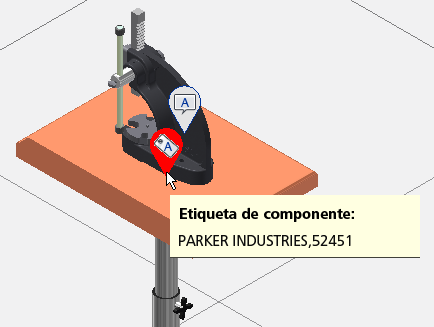
 En la cinta de opciones, haga clic en ficha Factory
En la cinta de opciones, haga clic en ficha Factory  panel Anotaciones
panel Anotaciones  Buscar. Aparece el cuadro de diálogo Búsqueda de anotaciones de Factory.
Buscar. Aparece el cuadro de diálogo Búsqueda de anotaciones de Factory. - Haga clic en la flecha desplegable situada a la derecha de Todas las anotaciones en la parte superior del cuadro de diálogo y seleccione únicamente Etiquetas de componente.
- A la derecha de la flecha desplegable, introduzca la totalidad, o una parte, del texto que se muestra en la información de herramienta flotante y pulse Intro
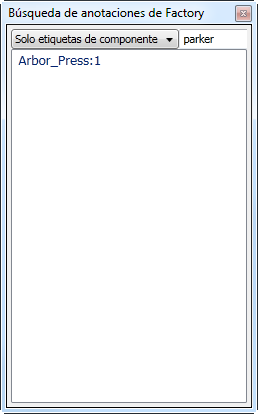
. - El nombre del componente asociado a la etiqueta de componente se muestra con el mismo nombre que en el explorador.